- 1算法设计-动态规划——0-1背包问题_输入 第一行两个正整数n, m分别表示物品数量和背包容量。(n <= 60, m <= 1e9) 接
- 2计算机应用基础课程B,大工《计算机应用基础》课程考试模拟试卷B
- 3沉淀知识,积累经验,记录生活
- 4超维空间M1无人机使用说明书——11、无人机定点悬停
- 5CKS之k8s安全基准工具:kube-bench,字节跳动网络安全金三银四解析
- 6FANUC机器人调试_fanuc机器人调试教程
- 7Redis的缓存淘汰策略LRU与LFU
- 8MATLAB初学者入门(19)—— 均值算法
- 9sqlserver 自定义函数汉字转拼音或首字母_sqlserver函数将汉字转换为拼音首字母
- 10C++数据结构
Win10手动升级到Win11最新版的两种方法_win10企业版ltsc升级win11
赞
踩
有很多朋友想从WIN10升级到WIN11,但有很多电脑无法满足WIN11的升级要求:如电脑不支持TPM2.0、不支持安全启动、不支持处理器等,同时原WIN10系统安装了很多程序和应用设置,所以无需重作系统、无任何限制并且可保留文件、设置和应用,那么从WIN10升级到WIN11就是最好的解决办法了。如果电脑数据非常重要,升级之前一定要作好备份,以防不测,数据重于泰山!
第一种升级方法:
1、本机系统升级环境:WIN10企业版升级到WIN11企业版

2、进入微软官网地址:https://www.microsoft.com/zh-cn/software-download/windows11

3、在“下载Windows 11磁盘映像(ISO)”标题下选“Windows 11(multi-edition ISO)
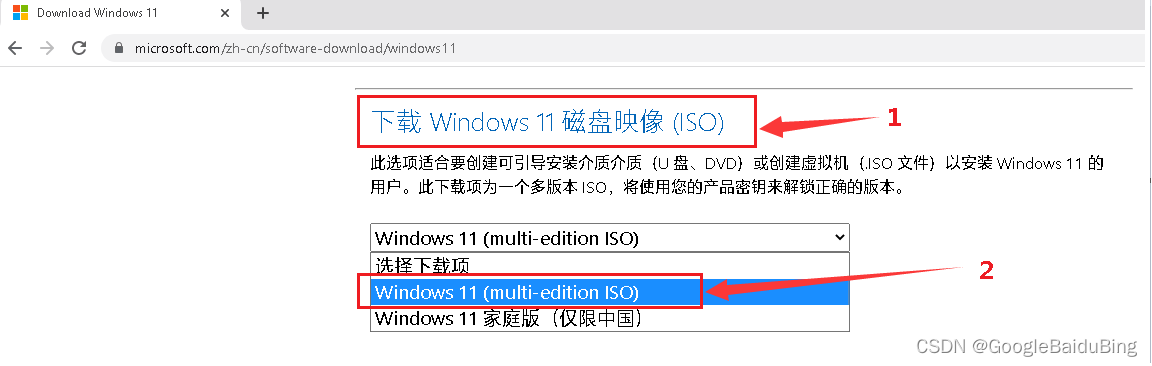
4、选好后点下面的“下载”

5、选择产品语言,选“简体中文”,然后点“确认”
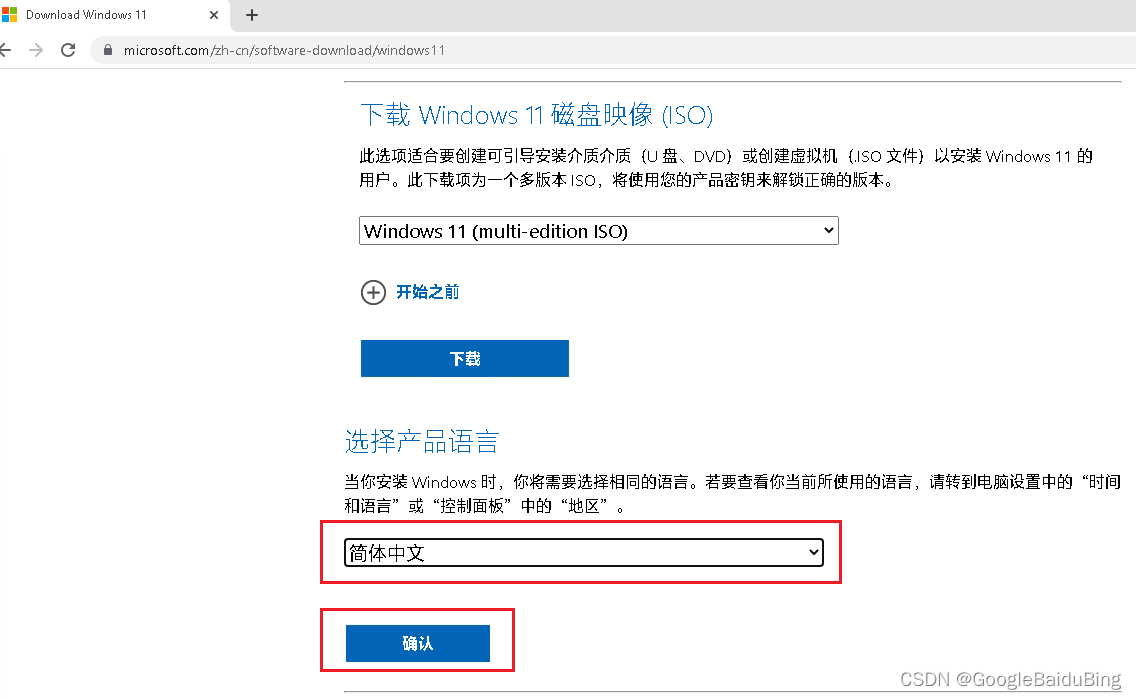
6、点“64-bit Download”开始下载,最好用IDM等下载软件下载,这样下载速度能快些。

7、下载完成,断开网络,如果不会操作,可以直接拔掉网线即可,选中Win11_22H2_Chinese_Simplified_x64v2文件,点右键,选“解压到Win11_22H2_Chinese_Simplified_x64v2\(E)”
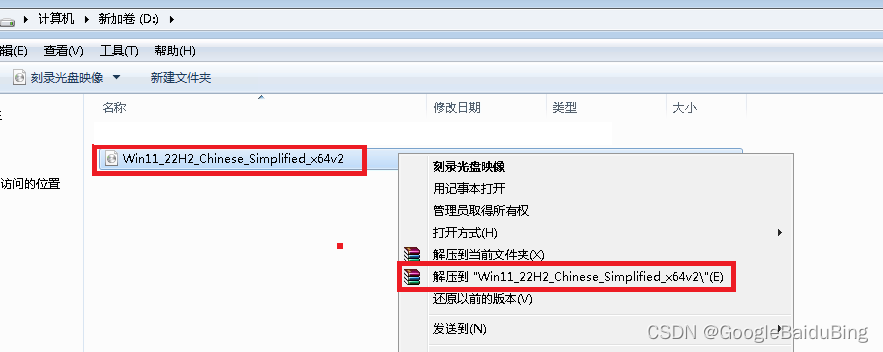
8、双击进入解压缩后的文件夹Win11_22H2_Chinese_Simplified_x64v2。
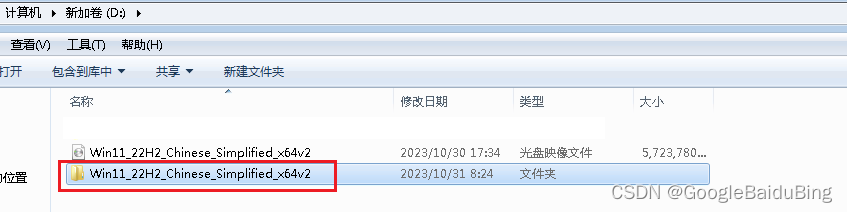
9、用鼠标左键点击地址栏,把地址栏里的内容删除
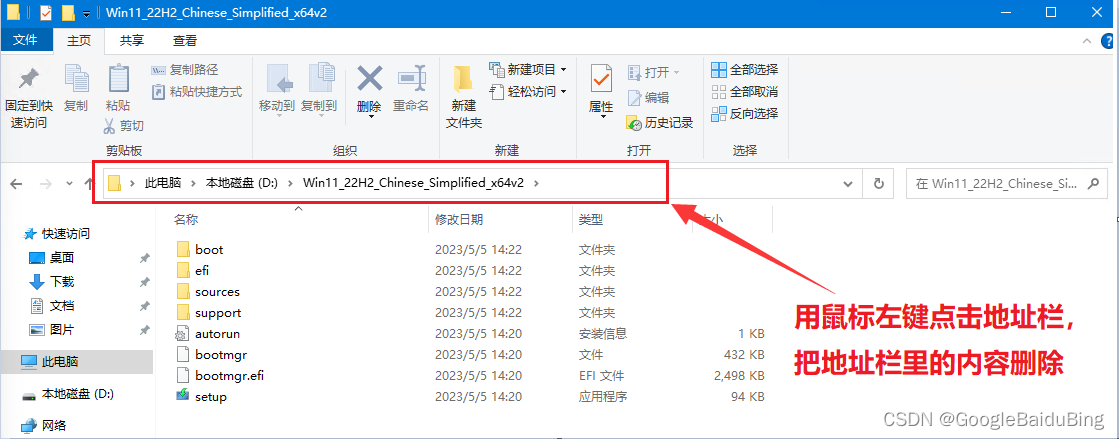
10、在地址栏输入cmd,然后敲回车键
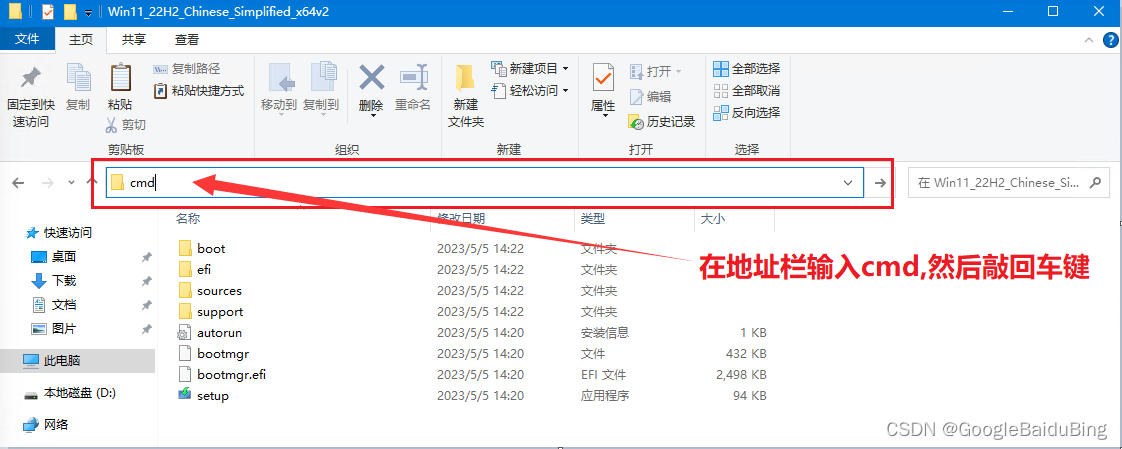
11、在此窗口输入setup.exe /product server,然后敲回车键。注意setup.exe与/ product之间有空格,/product与server之间有空格。

12、出现下面页面,不要关心“安装Windows Server ”提示,点“更改安装程序下载更新的方式”

13、选“不是现在”,点“下一页”
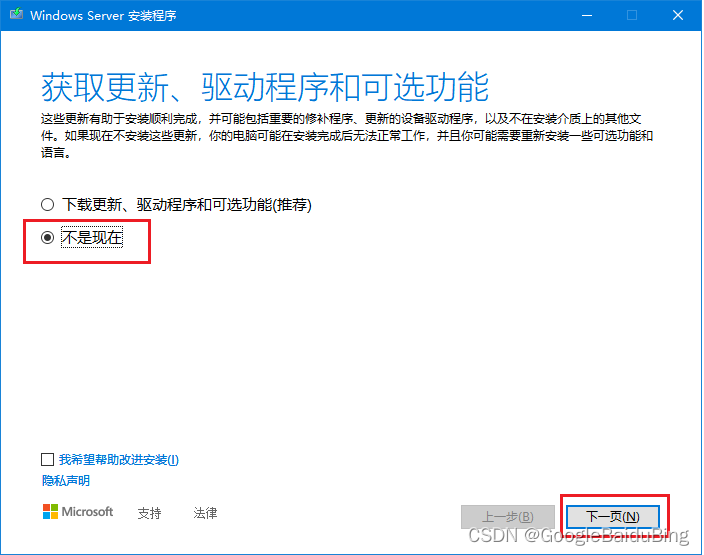
14、输入产品密钥,如果不出现此页面,直接进行下一步即可。产生输入产品密钥的原因:原WIN10版本与升级的WIN11版本映像标志(EditionID)不一致造成的,可以通过修改注册表EditionID数值与升级的WIN11的EditionID数值一致来解决,修改注册表一定要在开始升级之前完成,如果不会修改,可以直接输入下面的产品密钥来升级到WIN11。
从微软官方下载的Win11_22H2_Chinese_Simplified_x64v2.iso映像,包括以下六个版本及对应的版本映像标志(EditionID),可以用Dism++工具查看。本机WIN10的版本映像标志(EditionID)是EnterpriseS,改成Enterprise(下图没有)居然也可以不用输入产品密钥直接升级。
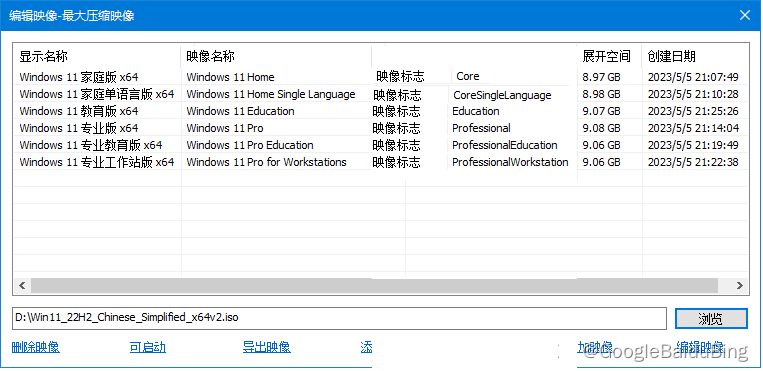
本机为WIN10企业版,所以填WIN11的企业版密钥,这样升级后WIN11也是企业版。如果你的WIN10系统是专业版,那你就填WIN11专业版的密钥,这样升级后的WIN11就是专业版。否则如果输入的WIN11密钥版本与原WIN10密钥版本不一致,虽然可以继续安装升级,但是如果升级前的系统是WIN10企业版,安装时输入的是WIN11专业版的密钥,升级后就变成WIN11专业版了,而不是WIN11企业版,反之亦然。同时会出现“保留文件、设置和应用”这个选项是灰色的无法选择。
点“下一页”。
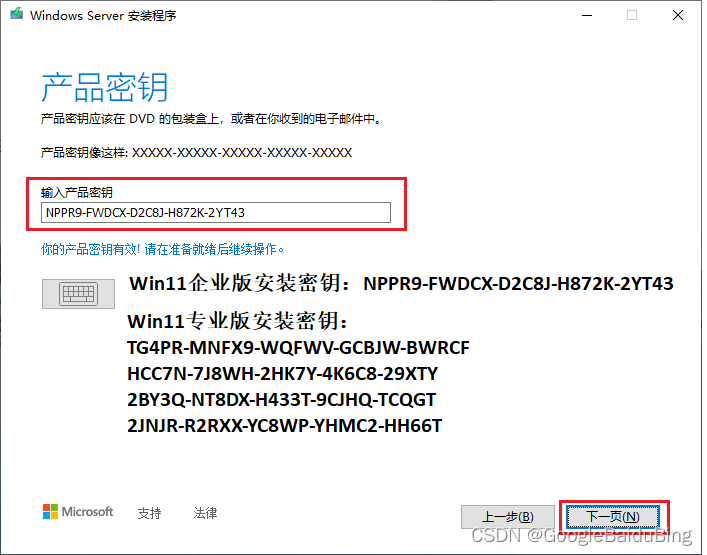
15、点“接受”

16、选“保留文件、设置和应用”,点“下一页”
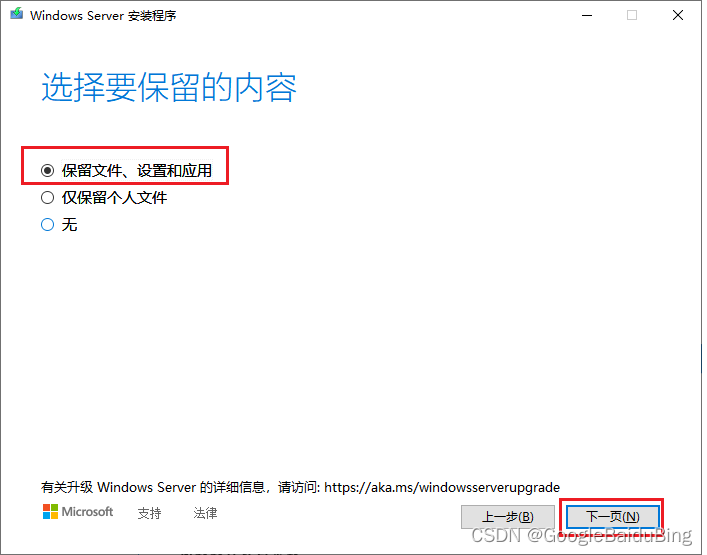
如果输入的WIN11密钥版本与原WIN10密钥版本不一致,虽然可以继续安装升级,但是会出现“保留文件、设置和应用”这个选项是灰色的无法选择,也就无法保留WIN10系统之前安装的所有程序和设置及文件了。
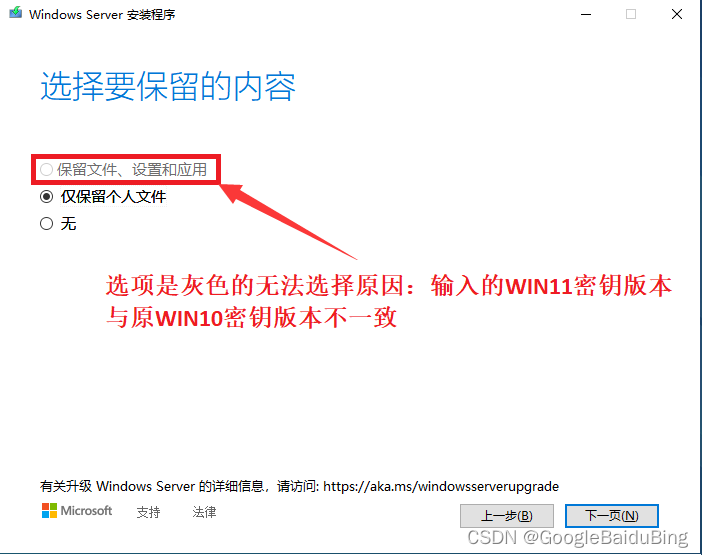
17、点“安装”

18、正在安装

19、安装成功
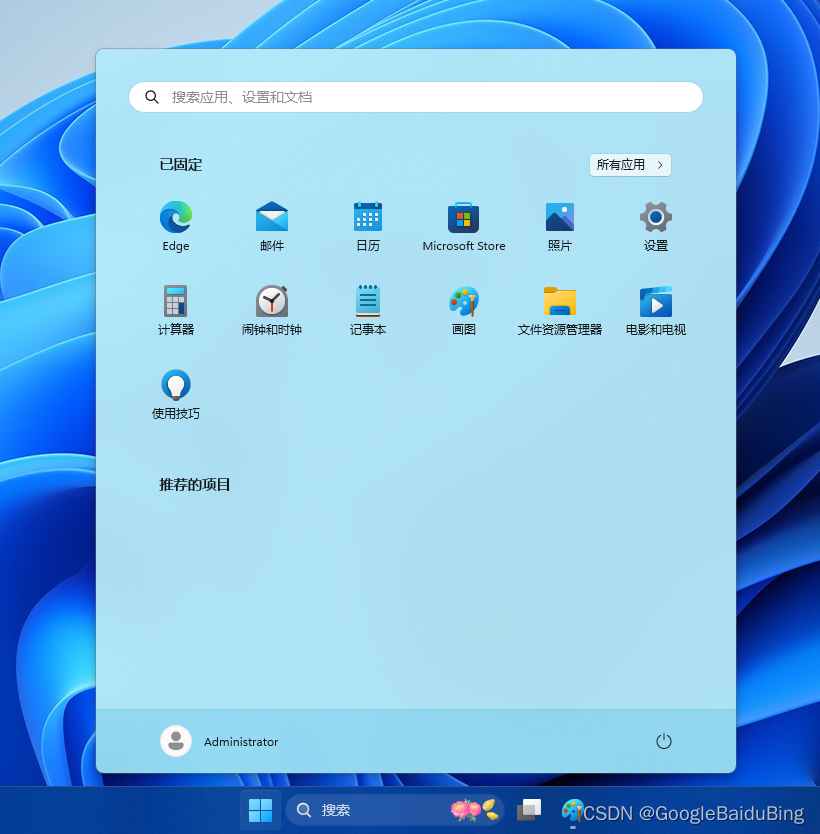
20、已升级到Windows 11企业版22H2,升级前为Window10企业版2009
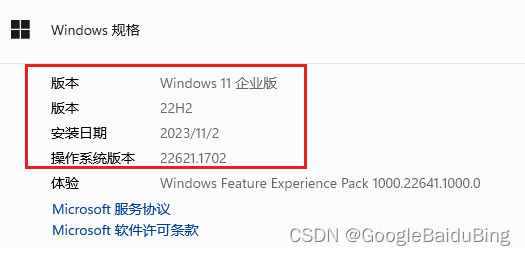

第二种升级方法:
21、双击进入解压缩后的文件夹Win11_22H2_Chinese_Simplified_x64v2。

22、双击进入sources文件夹

23、找到appraiserres.dll这个文件,在此文件上点右键,选“用记事本打开”,此时文件大小为178KB。

24、点“编辑”,点“全选”

25、点“编辑”,点“删除”

26、点“文件”,点“保存”

27、点“文件”,点“退出”

28、再次查看文件appraiserres.dll大小已变为0KB,代表操作成功,如果不是0KB,需按上述步骤重新操作一遍。

29、断开网络,如果不会操作,可以直接拔掉网线即可。

30、重新进入解压缩后的文件夹Win11_22H2_Chinese_Simplified_x64v2。

31、选中“setup”图标,右键选“以管理员身份运行”
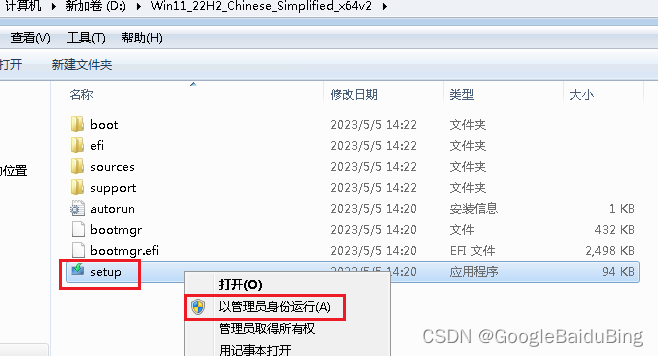
32、点“更改安装程序下载更新的方式”。

33、选“不是现在”,点“下一页”
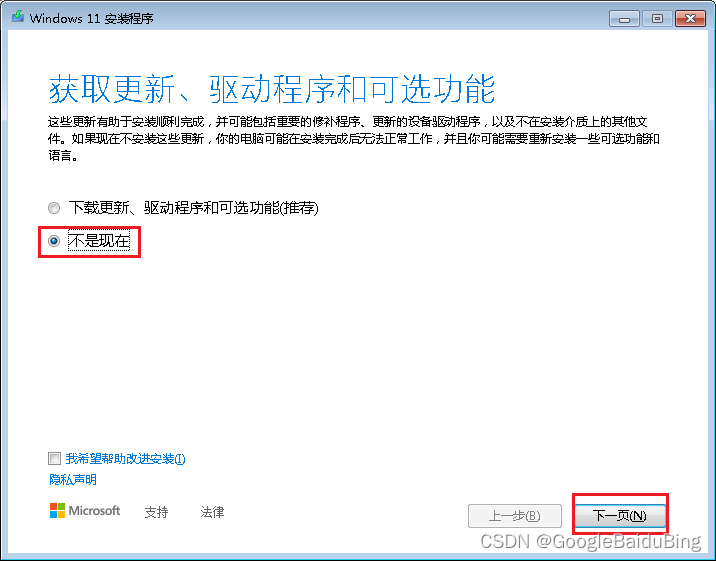
34、输入产品密钥,如果不出现此页面,直接进行下一步即可。产生输入产品密钥的原因:原WIN10版本与升级的WIN11版本映像标志(EditionID)不一致造成的,可以通过修改注册表EditionID数值与升级的WIN11的EditionID数值一致来解决,修改注册表一定要在开始升级之前完成,如果不会修改,可以直接输入下面的产品密钥来升级到WIN11。
从微软官方下载的Win11_22H2_Chinese_Simplified_x64v2.iso映像,包括以下六个版本及对应的版本映像标志(EditionID),可以用Dism++工具查看。本机WIN10的版本映像标志(EditionID)是EnterpriseS,改成Enterprise(下图没有)居然也可以不用输入产品密钥直接升级。

本机为WIN10企业版,所以填WIN11的企业版密钥,这样升级后WIN11也是企业版。如果你的WIN10系统是专业版,那你就填WIN11专业版的密钥,这样升级后WIN11就是专业版。如果输入的WIN11密钥版本与原WIN10密钥版本不一致,虽然可以继续安装升级,但是如果升级前的系统是WIN10企业版,安装时输入的是WIN11专业版的密钥,升级后就变成WIN11专业版了,而不是WIN11企业版,反之亦然。同时会出现“保留个人文件和应用”这个选项是灰色的无法选择。
点“下一页”。
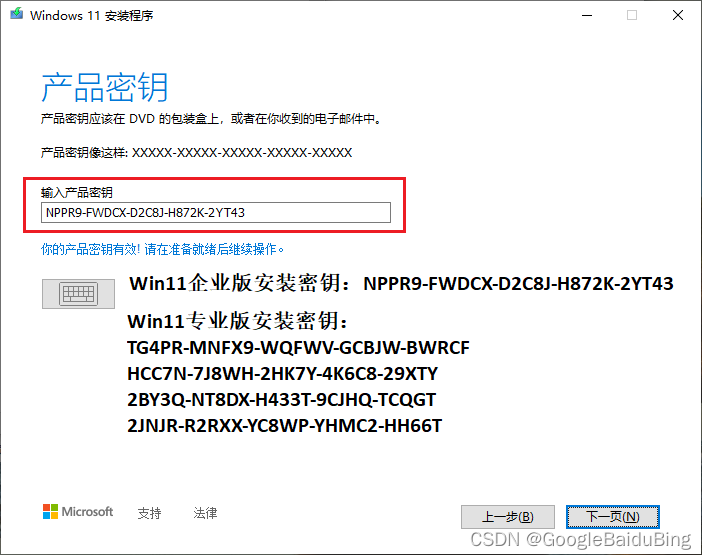
35、点“授受”

36、选择“保留个人文件和应用”,这样原系统所有的程序和设置及文件就会完全保留,如果想全新安装系统,可以选“无”,这样所有的个人文件和应用,包括所有安装的各种程序、设置等等都将被删除。选好后点“下一页”。
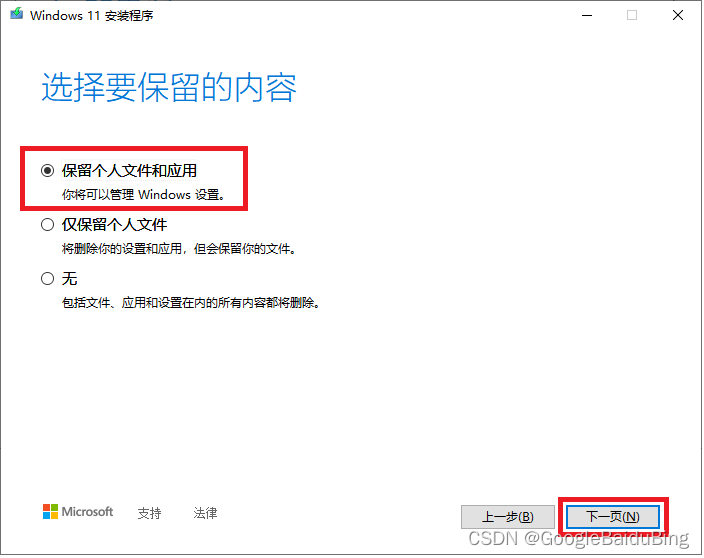
如果输入的WIN11密钥版本与原WIN10密钥版本不一致,虽然可以继续安装升级,但会出现“保留个人文件和应用”这个选项是灰色的无法选择,也就无法保留WIN10系统之前安装的所有程序和设置及文件了。

37、点“安装”
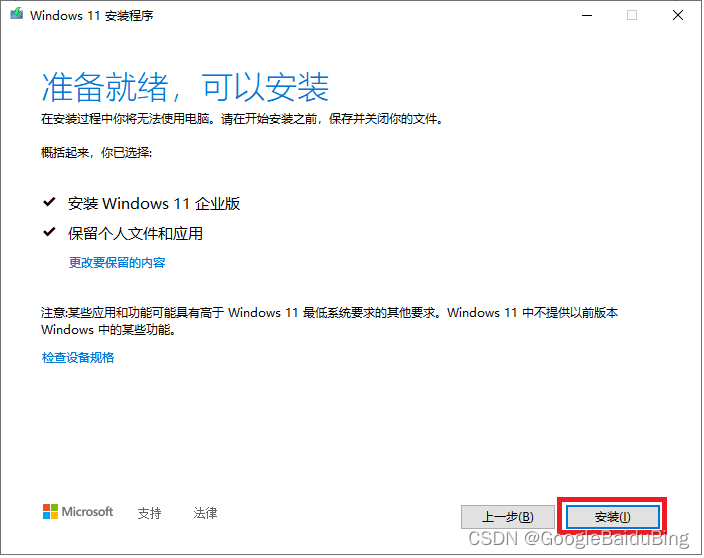
38、正在安装
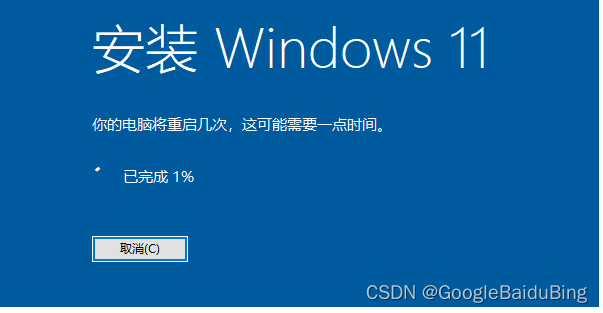

39、安装完成。

40、已升级到Windows 11企业版22H2,升级前为Window10企业版2009。

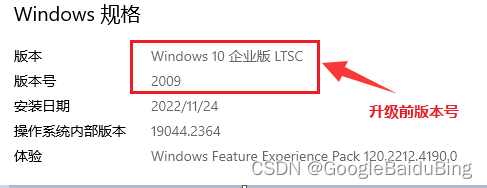
41、如果想恢复到升级前的系统(10天之内),可点“设置”中的“系统”,点“恢复”,点“返回”,任选一个原因,点“下一页”即可。

42、升级后如果系统正常,而且不需要恢复到升级前的系统,可以进入C盘,把根目录下的“Window.old”文件夹删掉,可以节约磁盘空间。

43、正常情况下,如果原机是激活状态,那么升级后也是激活状态。如果升级后系统显示未激活,可以通过“HEU_KMS_Activator_30.1.0”软件来解决这个问题。



